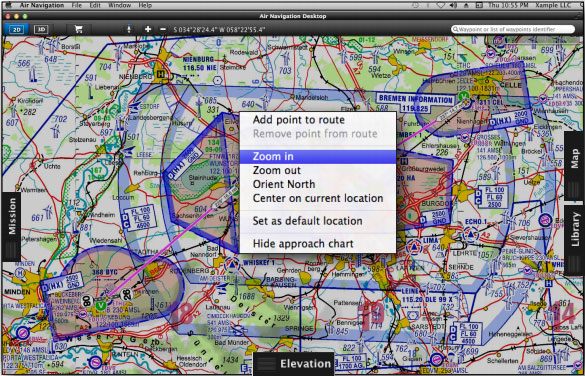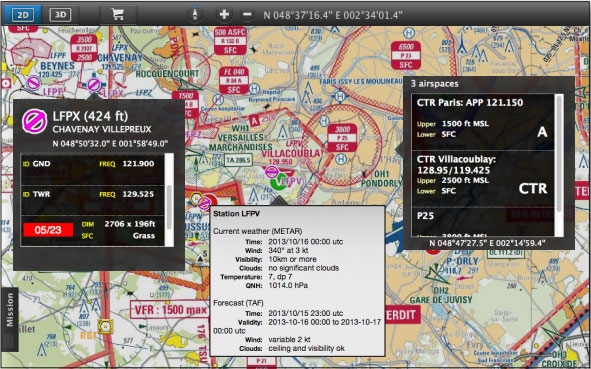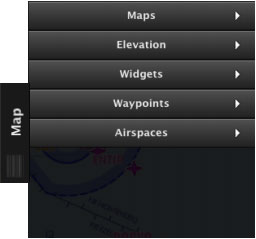(Created page with "File:movingmapmac.jpg <br />") |
|||
| (7 intermediate revisions by the same user not shown) | |||
| Line 7: | Line 7: | ||
<br /> | <br /> | ||
| − | <blockquote>''' | + | <blockquote>'''Un accès plus rapide aux options supplémentaires est disponible en faisant clic droit sur la carte défilante.'''</blockquote> <br /> |
| − | <br/> | + | <br /> |
| − | + | La carte défilante supporte: | |
* Waypoints | * Waypoints | ||
| − | * | + | * Espaces aériens |
| − | * | + | * Cartes de différentes sources: |
| − | ** | + | **Cartes du terrain gratuits |
| − | **ICAO | + | **Cartes ICAO |
| − | ** | + | **Cartes de navigation du domaine public |
| − | ** | + | **Cartes d’approche géoréférencées |
| − | * METAR/TAF | + | * Stations METAR/TAF |
| − | * NOTAM | + | * Information NOTAM |
* Obstacles | * Obstacles | ||
| − | + | <br /> | |
| − | + | <br /> | |
| − | <br/> | + | [[File:danger.jpg|caption|left]] Veuillez prendre note que '''le fond de carte n’est pas installé''' automatiquement. Celui-ci doit être téléchargé depuis le module “Map Store”. |
| − | [[File:danger.jpg|caption|left]] | + | <br /> |
| − | <br/> | + | Il est possible d’interagir avec la plupart des éléments de la carte défilante en cliquant sur chacun d’eux. Par conséquence, une fenêtre pop-up s’affichera sur l’écran pour montrer tous leurs détails. |
| − | + | ||
[[File:showmac.jpg]] | [[File:showmac.jpg]] | ||
| − | + | Vous pouvez vous déplacer sur la carte en poussant la souris dans la direction souhaitée. Un itinéraire peut être créé en sélectionnant des waypoint sur la carte et en les ajoutant dans la liste de l'itinéraire. Ces fonctions seront décrites plus loin dans ce manuel. | |
| − | <br/> | + | <br /> |
| − | [[File:showmac2.jpg|caption|right]] | + | [[File:showmac2.jpg|caption|right]]Les paramètres de la carte et leurs filtres sont accessibles à partir de l'onglet "Map", sur le côté droit de l'écran. |
| − | + | ||
| − | + | Pour plus d’information au | |
| − | <br/> | + | sujet des filtres, allez sur la |
| + | section <u>[[Map TAB/fr |«Onglet “Map”»]]</u> de | ||
| + | cet article. | ||
| + | <br /> | ||
---- | ---- | ||
| − | <br/> | + | <br /> |
| − | + | Retourner à <u>[[Air Navigation Desktop/fr|l'index]]</u>. | |
<br /> | <br /> | ||
Latest revision as of 17:49, 4 November 2015
La carte de fond est également connu comme la “carte défilante”, elle sera notre “espace de travail” lors de la planification d’un vol.
Un accès plus rapide aux options supplémentaires est disponible en faisant clic droit sur la carte défilante.
La carte défilante supporte:
- Waypoints
- Espaces aériens
- Cartes de différentes sources:
- Cartes du terrain gratuits
- Cartes ICAO
- Cartes de navigation du domaine public
- Cartes d’approche géoréférencées
- Stations METAR/TAF
- Information NOTAM
- Obstacles
Il est possible d’interagir avec la plupart des éléments de la carte défilante en cliquant sur chacun d’eux. Par conséquence, une fenêtre pop-up s’affichera sur l’écran pour montrer tous leurs détails.
Vous pouvez vous déplacer sur la carte en poussant la souris dans la direction souhaitée. Un itinéraire peut être créé en sélectionnant des waypoint sur la carte et en les ajoutant dans la liste de l'itinéraire. Ces fonctions seront décrites plus loin dans ce manuel.
Pour plus d’information au
sujet des filtres, allez sur la
section «Onglet “Map”» de
cet article.
Retourner à l'index.